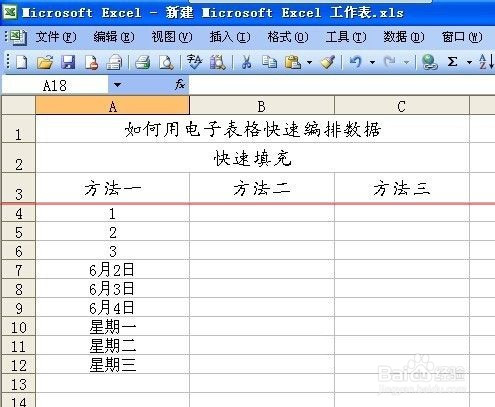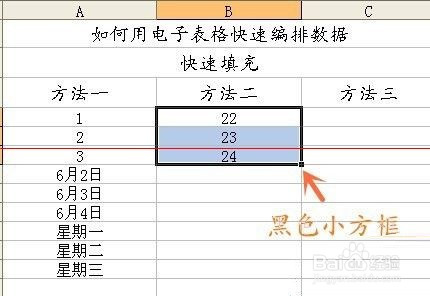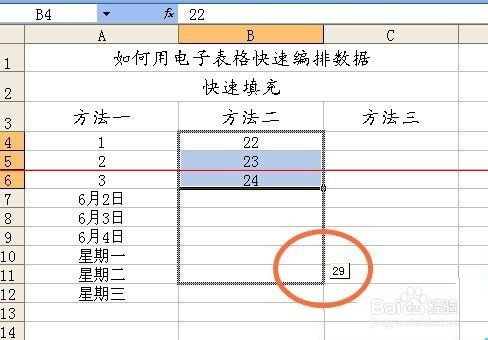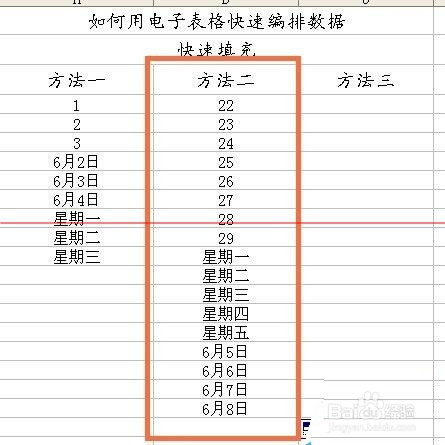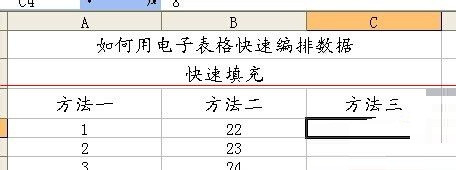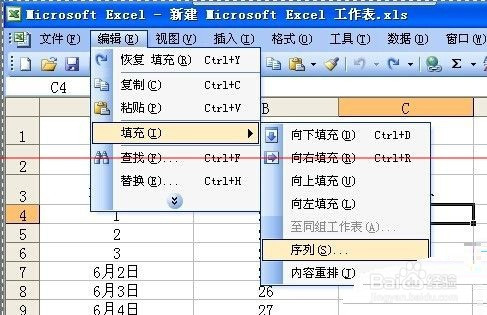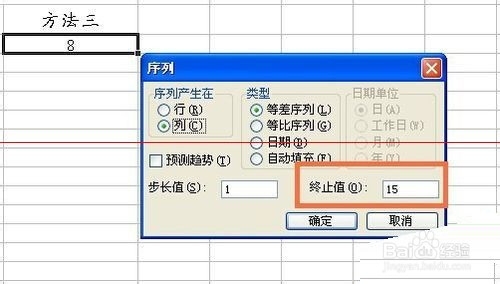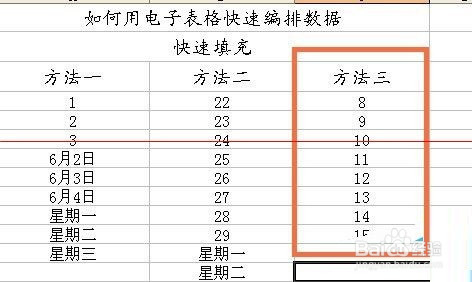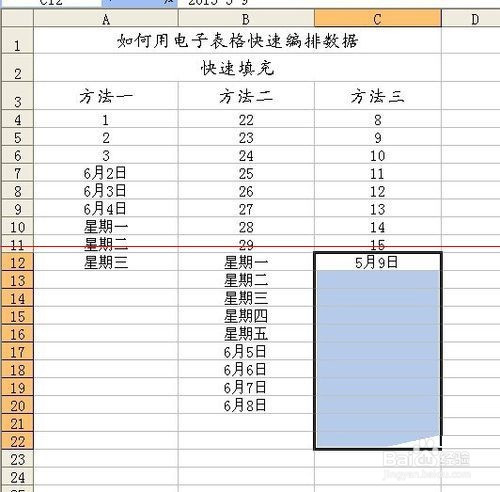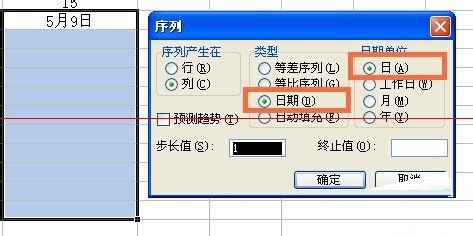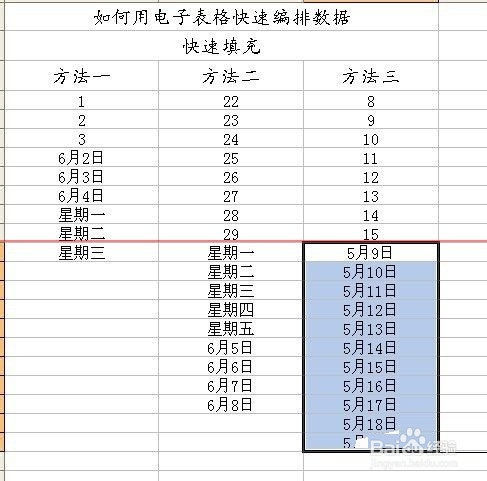excel电子表格快速整理编排数据的三种技巧
1、在日常工作学习中,时常需要对大量数据进行整理,在整理过程中,如何对所选数据进行快速胆咣骜岱编号排序,在此,我将分别从三种方法讲述。直接填充法1、在数据不多的情况下,可以直接在单元格中髦芎埙玳填写序号,在此,以多种不同的数据类型为例。
2、发现此方法如果单独填充数字,在数据量小的情况下速度较快,如果填充不是单纯的数字,那么会大幅降低效率。拖动生成法1、在数据量大,且需填充数据较规律的情况下,可以采用此方法。首先,先手动填充前三个数据。
3、选中三个数据,将鼠标移动至右下角小方框处,可看到鼠标变为了十字形样式。
4、左键点击小方框不放开,向下拖动鼠标。可看到经过新的单元格时,右侧会出现新的编号。
5、拖动至要填充的单元格后,放开鼠标,可看到被拖过的部分均自动填充了数据。其他类型的数据也可如此进行,在此不分步示范。
6、发现此方法能大幅提升工作效率,但是当数据量很大时,拖动鼠标容易造成数据出错,且滑动时间较长。自动填充法1、在数据量很大时,运用此方法,可以极大的提高工作效率,切正确率高。首先,在第一个单元格手动填充起始数据。
7、点击:编辑--填充--序列。
8、在弹出的“序列”提示框中对要填充的数据进行设置,可设置“终止值”,点击确定。
9、发现数据就已完成自动生成。
10、也可先对需要填充的区域进行选中。
11、此时在“序列”设置框中,可进行如下设置,点击确定。
12、数据就自动完成了自动填充。
13、本方法适用于处惯栲狠疲理大量数据时使用,可方便快捷按需求填充各式各样的数据。在此只做一个步骤说明,其他数据填充方式可参照进行,大家可多尝试就能发现其中的乐趣。注意事项:大家可根据剞麽苍足数据量的不同选择不同的方法,祝大家熟练应用提升工作效率。
声明:本网站引用、摘录或转载内容仅供网站访问者交流或参考,不代表本站立场,如存在版权或非法内容,请联系站长删除,联系邮箱:site.kefu@qq.com。
阅读量:89
阅读量:20
阅读量:48
阅读量:56
阅读量:27